
AFFINGER5管理画面で403エラー発生する原因と問題解決方法
なんで?なんでカスタマイズできないの?
アドセンスやアフィリエイト広告貼り付けようと思っても、なんで403エラーになっちゃうの?
こういった悩みを解決します。
AFFINGER5(アフィンガー5)管理画面で、更新して保存してみたら『403エラー』が発生してしまうという問題を経験されていますか。
アフィンガー5でアドセンス広告を設定したり、カスタマイズしたいのに『403エラー』が発生して出来ない!
そういった403エラー発生する原因と問題を解決する方法の紹介です。
そもそもいつごろから、403エラーが発生して保存できなくなってしまったのでしょうか。
わたしの場合は「SiteGuard」プラグインを使ってからだったようです。
この「SiteGuard」プラグインを設定したことが原因でした。
このSiteGuardプラグインを削除するわけにはいきませんから、403エラー発生の問題を解決する方法を紹介します。
403エラー発生の問題を解決しないと、カスタマイズができませんから、早めに対処してください。
AFFINGER5管理画面で更新して403エラー発生の問題解決方法

ロリポップ!の設定で403エラーを解決させる方法
わたしはロリポップ!のサーバーを使っているので、まずロリポップ!のサーバでの解決方法を紹介します。
ドメインごとにWAF(ウェブアプリケーションファイアウォール)という、セキュリティ機能設定されているということです。
WAFってなに?と考えて調べているより、百聞は一見に如かずですから、実際に見てみましょう。
ロリポップ!のサーバーのWAFを切り替えて問題解決させる方法
ロリポップ!を利用して、アフィンガー5を使用している場合の解決方法です。
手順通りに作業をしてください。
ロリポップ!サイトにログイン
ユーザー専用ページへアクセス
『セキュリティ』>『WAF設定』のページを開く
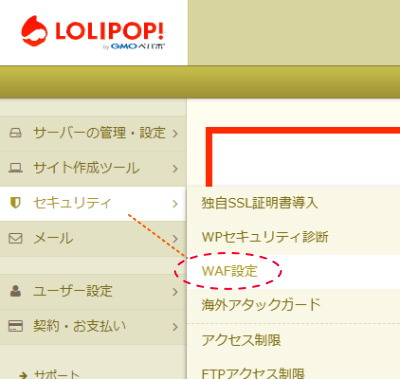
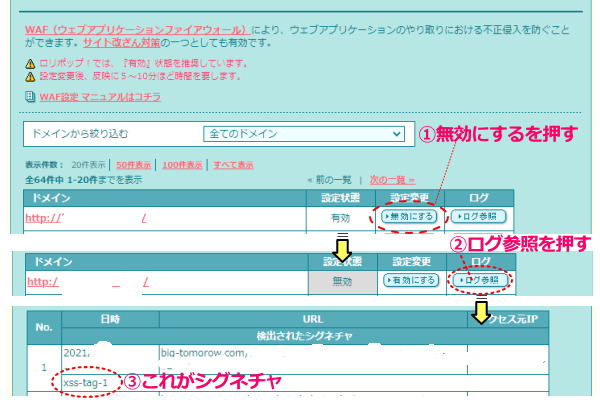
対象のサイトを無効に切り替える
(www有りと無しの両方存在していますが、www無しのサイトを無効にしておけば大丈夫)
WAFが無効になるまで数分程度の時間がかかるみたいです。
しばらくしてから、カスタマイズして保存してみてください。
これで403エラーが出ずに保存できるはずです。
※保存できたら、ロリポップ!に戻ってWAFを有効に切り替えておいてください。
SiteGuardプラグインの403エラー発生の問題解決方法
ワードプレス用のSiteGuardプラグインで『除外ルール』を設定する
ワードプレス用のSiteGuardプラグインは、セキュリティに関するプラグインですから、悪意のある侵入者を防いでくれる役目を果たしてくれています。
SiteGuardプラグインが悪いというわけではなく、優秀すぎてワードプレス運営者自身の操作もブロックしてしまったようです。
優秀なこのプラグインを削除するわけには行きませんから、この説明をよく読んでみました。
すると『除外ルール』を設定することで、403エラー発生の問題点を解決できることが分かったのです。
実際に、『除外ルール』をどのように設定するのかについて書いてありますので参考にしてください。
アクセスがブロックされた場合、403エラーが出てサーバー側にログが記録されるので、そこに表示されているシグネチャを使って除外ルールを作成します。
SiteGuardプラグイン除外ルールの設定方法
SiteGuardプラグインの除外ルールの項目に『シグネチャ』を設定するだけです。
シグネチャって何と思ったら、図を参考にしてください。
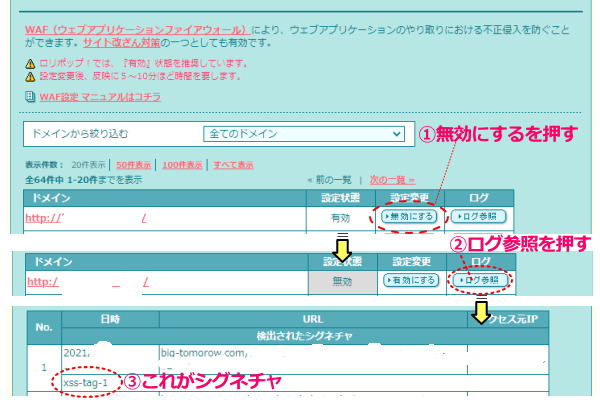
あの数字みたいなものを設定するだけで、403エラーが消えました。
ロリポップ!にログインして『セキュリティ』>『WAF設定』を選択し、対象のサイトの右側にある「ログ参照」をクリックします。
403エラーでブロックされた履歴が表示されているので、シグネチャをコピーしてください。
SiteGuardプラグイン除外ルールの設定
●SiteGuardプラグインを呼び出します。
●Site Guardの設定を開き「WAFチューニングサポート」を選択します。
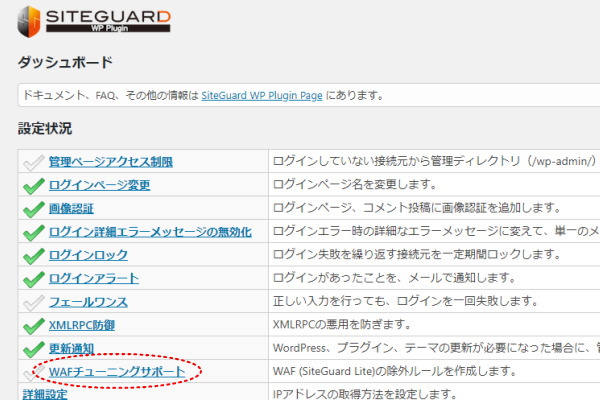
●機能をONにして「新しいルールを追加」をクリックすると、シグネチャを書き込む欄がありますので、先ほどコピーしておいたシグネチャを貼り付けてください。
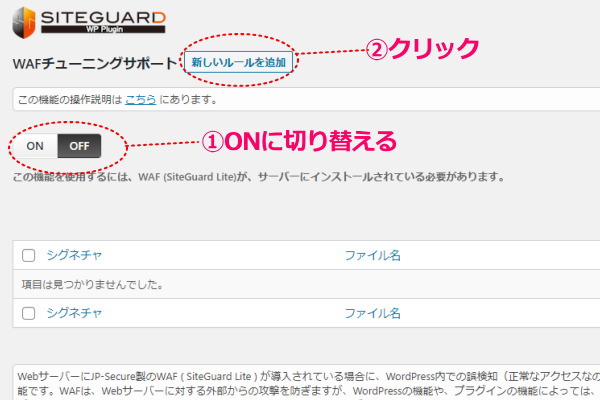
●シグネチャを記入します。
●ファイル名とコメントは空欄のまま、保存を押しますす。
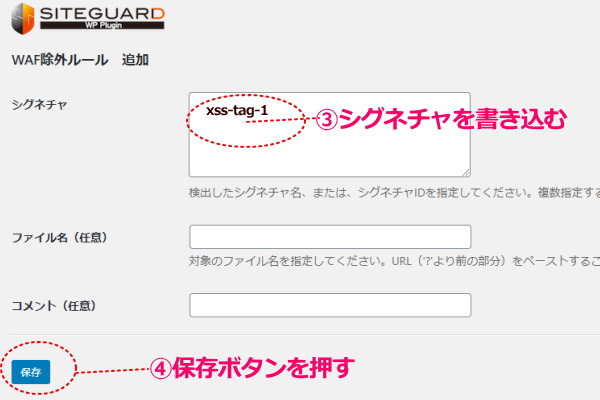
●最終確認として、機能をONにしてチェックマークを入れて、「ルールを適用」をクリックすれば完了です。
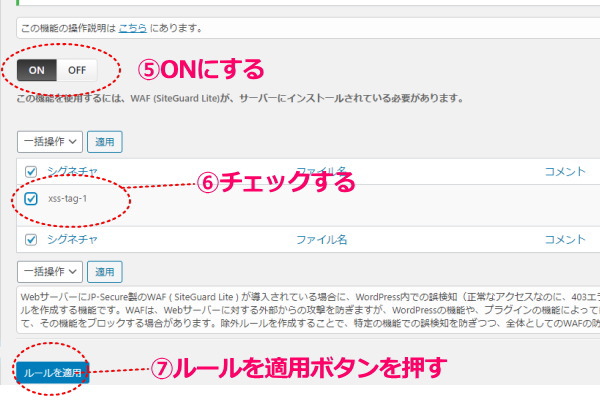
●WAFチューニングサポートが緑のチェックマークになれば設定完了です。

この設定によって403エラーは発生しないでしょう。
カスタマイズしたり、アドセンス広告を設定することもできます。
ロリポップ!でWAFを切り替えるより簡単ですね。
自分の頭に記憶しておこうとしても、絶対忘れてしまうので記録として記事を起こして残しておくことにしました。